对于非Java开发的后端开发人员而言,即便未曾接触过Java,也可能听说过Spring Boot这一框架。若想要快速搭建并运行一个Spring Boot项目,可以遵循以下步骤:
环境准备
- 安装Java JDK:确保您的开发环境中安装了Java JDK8(JDK1.8或JDK8)或更高版本,我这里用的是JDK8。
- 安装Maven:Maven是Java项目构建和依赖管理工具,确保已安装并配置好环境变量。
- IDE(集成开发环境):推荐使用IntelliJ IDEA或Eclipse,这些工具可以帮助你轻松管理和运行Java项目,我这里使用的是IntelliJ IDEA。
使用Spring Initializr生成项目
Spring Initializr是一个在线工具,可以快速生成Spring Boot项目的初始结构。以下是使用Spring Initializr生成项目的步骤:
这里我们使用的是阿里云云原生应用脚手架(Cloud Native App Initializer),打开浏览器访问https://start.aliyun.com,填写配置项目配置参数
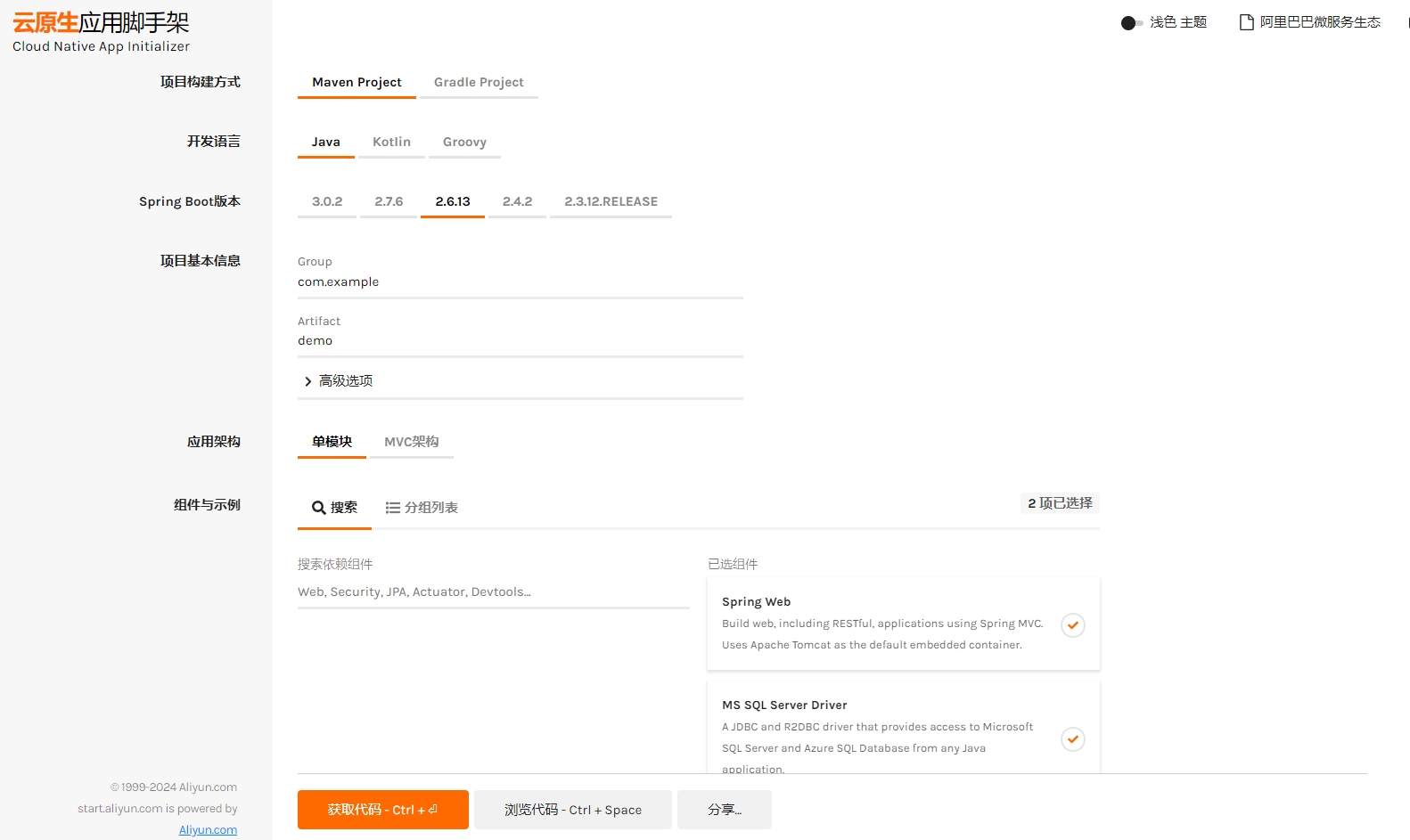
配置项目参数:
- 项目构建方式(Project): 选择“Maven Project”
- 开发语言(Language): 选择“Java”
- Spring Boot版本(Spring Boot): 默认选择最新稳定版
- 项目基本信息(Project Metadata):
- Group: 输入项目的组织名,例如com.example
- Artifact: 输入项目的名称,例如demo(项目的唯一标识)
- 项目名称(Name):输入项目的名称,例如demo
- 项目描述(Description):输入项目的描述,例如一个简单的Spring Boot项目
- 基础包(Package name):输入项目的基础包,例如com.example.demo
- 打包方式(Packaging): 选择“Jar”
- Java版本: 选择你安装的Java版本(如8)。
- 应用架构: 选择“单模块”
- 组件与示例(Dependencies): 选择你需要的依赖。通常,选择“Spring Web”就足够了,它会提供基本的Web开发支持。
生成并下载项目: 点击“获取代码(Generate)”按钮,下载生成的项目压缩包。
导入项目到IDE
解压缩项目: 将下载的压缩包解压到本地目录。
导入到IDE:
- IntelliJ IDEA:
打开IDE,选择“Open”并选择解压后的项目目录。
IDEA会自动识别Maven项目并进行初始化。
- Eclipse:
打开IDE,选择“File” -> “Import”。
选择“Maven” -> “Existing Maven Projects”,然后选择解压后的项目目录。
运行Spring Boot应用
找到主程序类: 在IDE中,找到主程序类(通常是Application.java),这个类位于src/main/java/com/example/demo目录下(具体路径取决于你在Spring Initializr中设置的包名)。
运行主程序(这里的主程序文件是DemoApplication.java):
- IntelliJ IDEA:
右键点击DemoApplication.java,选择“Run ‘DemoApplication’”。
- Eclipse:
右键点击DemoApplication.java,选择“Run As” -> “Java DemoApplication”。
访问应用: 启动成功后,打开浏览器并访问http://localhost:8080,你应该能够看到Spring Boot的欢迎页面或者你自定义的内容。
总结
即使你没有Java开发经验,使用Spring Boot搭建和运行项目也变得非常简单。通过Spring Initializr生成项目模板,然后通过IDE导入和运行,你可以快速上手并体验Spring Boot的强大功能。

